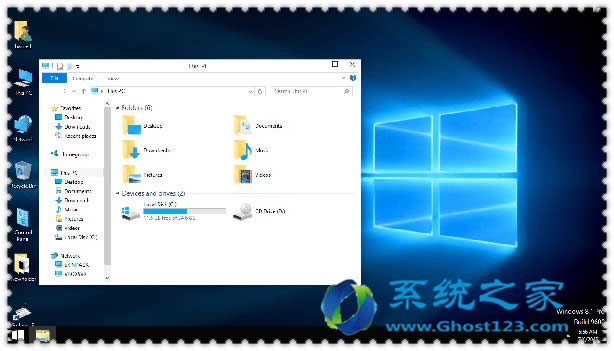| Windows 10是美国微软公司研发的跨平台及设备应用的操作系统。是微软发布的最后一个独立Windows版本。Windows 10共有7个发行版本,分别面向不同用户和设备。2014年10月1日,微软在旧金山召开新品发布会,对外展示了新一代Windows操作系统,将它命名为“Windows 10”,新系统的名称跳过了这个数字“9”。截止至2018年3月7日,Windows 10正式版已更新至秋季创意者10.0.16299.309版本,预览版已更新至春季创意者10.0.17120版本 网络的高速发展,很多用户每天会与网络打交道,因此上网速度是Windows用户都关注的一个问题。遇到此问题的用户,请一起来学习通过内存释放设置提升深度技术win10系统硬件性能的技巧吧。
技巧一、及时释放内存空间
当系统使用一段时间后,你就会发现运行速度变慢,其实这是由于在系统中运行过的程序都会在后台驻留在系统内存中的原因,无论是下载软件,还是网络电视等各种各样的软件都有一定的驻留手段。如果你不再使用该程序时,可通过在进程中将它们禁止掉,还有一些程序如PPTV PPS之类的软件在设置里是有选项让您设置关闭后台运行的。
技巧二、设置合理的虚拟内存
无论是在win10系统还是以往的Windows系统中,虚拟内存的设置都非常重要,虚拟内存是物理内存的一个扩展,当系统运行一些大型的程序往往都要把程序运行必要的文件缓存在内存中,合理的设置虚拟内存,系统就会自动把部分文件缓存在额外的虚拟内存中(也就是在在硬盘上),而不会殆尽物理内存。
技巧三、对内存中的数据进行优化
1、桌面上不要设置太多的图标,特别当需要放一些体积较大的图像文件如CDR之类的文件时,往往这类文件会生成缩略图,而这些缩略图的生成过程中是需要调用应用程序的,会占用不少内存的,记住保持一个良好的桌面是一个好习惯。
2、当内存资源较为紧张时,可考虑使用一些绿色软件,减少程序驻留内存的机会。
3、在打开文件或网页的时候,尽量少开窗口,及时将不用的窗口关闭掉。
4、当发现系统性能的下降时,可考虑重新启动计算机。
技巧四、学会内存的监视
高效的使用内存还需要学会监视内存的使用量,在win10系统中提供了强大的任务管理器,你可以在任务管理器中的“性能”标签页中可直观地看到内存的使用量,可用内存量,已缓存的内存量,而且还可以在“进程”标签页中看到每个进程占用的内存数量。对于占用内存比较多,而且我们没有在使用的程序/进程,我们可以释放出来,以达到可用内存量的提升,进而提高系统运行速度。
技巧五、提高硬件性能的技巧
在win10系统中,提高硬件水平尤为重要,内存能否高速使用与别的硬件关系也是非常大的,比如当用户使用的是集成显卡,那么显存就会在你的内存中划走,可用内存必然就会减少;比如当用户的CPU性能不佳,也是会加重内存的负担,同理硬盘也是一样的。这就是有些用户将内存升级4G系统还是很慢的原因了。
通过以上对通过内存释放设置提升深度技术win10系统硬件性能的技巧介绍后,希望大家也能让win10系统性能发挥到淋漓尽致。
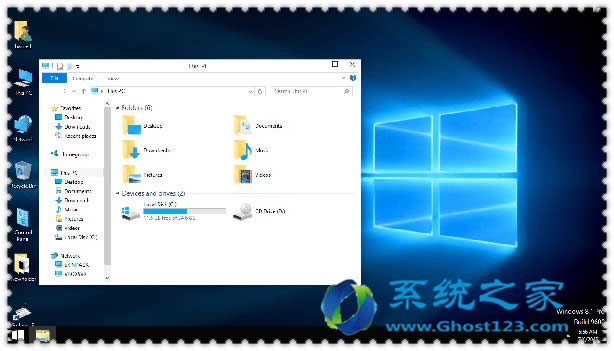
Ghost123推荐:!!!
Windows 10系统成为了智能手机、PC、平板、Xbox One、物联网和其他各种办公设备的心脏,使设备之间提供无缝的操作体验。
|